Windows10系统之家 - 安全纯净无插件系统之家win10专业版下载安装
时间:2016-08-19 16:29:04 来源:Windows10之家 作者:hua2015
办公过程中,很多用户可能会经常需要打印一些文件,每个公司几乎都会通过局域网链接网络打印机方便全公司的人使用,那么如何通过局域网链接网络打印机呢?下面笔者介绍win7升级win10打印机设置方便局域网链接网络打印的方法。
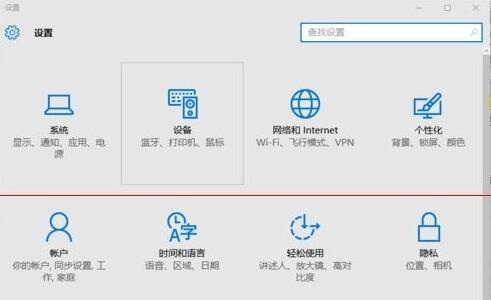
win7升级win10打印机设置方便局域网链接网络打印的步骤如下:
1、进入win10新系统后,点击“开始”菜单,选择“设置”。
2、在弹出新窗口中,找到“添加打印机或扫描仪”,。
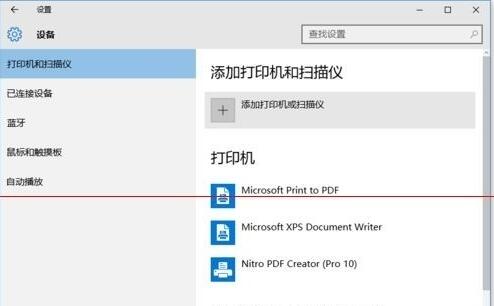
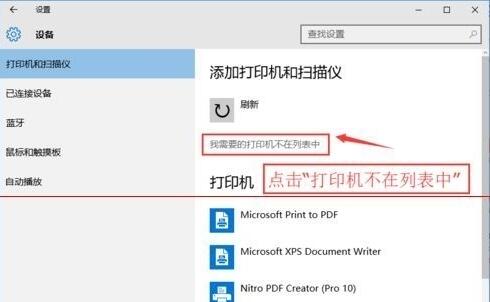
3、会出现“正在搜索打印机或扫描仪”,这个时候稍等一下,看到“我需要的打印机不在列表中”后点击它,在弹出的新窗口中,可以看到5个单按钮。我们选择第二项“按名称选择共享打印机”,并点击“浏览”。
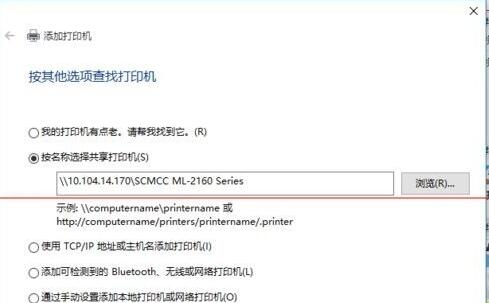
4、点击后出现新窗口,不要直接在窗口点击要找的远程电脑(因为有可能连接失败)。直接输入远程电脑的IP地址“\\192.168.0.123”并点击“选择”。要记住斜杠的方向不要搞错了。
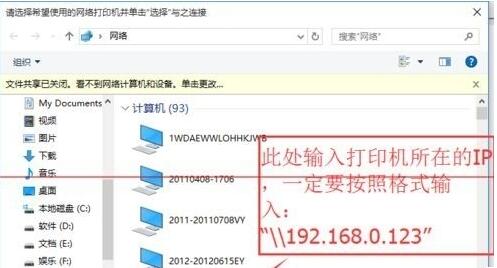
以上就是win7升级win10打印机设置方便局域网链接网络打印的方法介绍了,有需要设置Win10打印机的用户,可参照以上方法操作。
相关文章
热门教程
热门系统下载
热门资讯





























